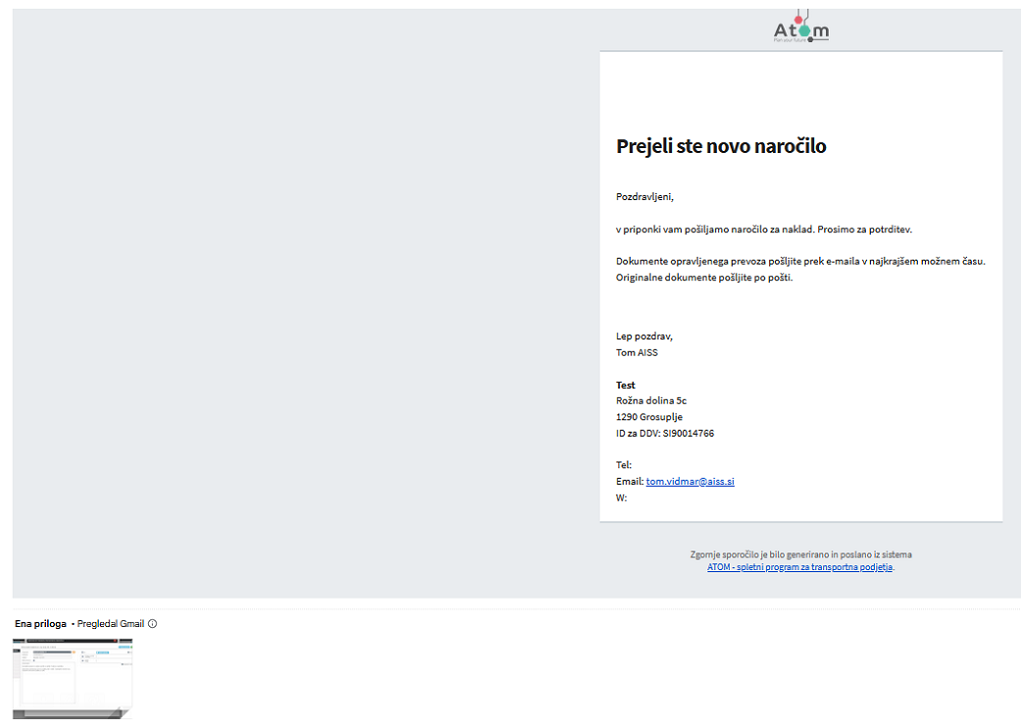Na predogledu tiska prodajnega naročila imamo naslednje možnosti:
- Nastavitve predogleda tiska prodajnega naročila
- Tisk prodajnega naročila
Nastavitve predogleda tiska prodajnega naročila
Pri nastavitvah predogleda prodajnega naročila imamo možnost nastavljati izgled predogleda. To storimo tako, da:
- V prodajnem naročilu kliknemo na Shrani in natisni ali na seznamu prodajnih naročil na desni strani kliknemo na akcijski gumb s standarno ikono za tiskanje
- Ko se nam odpre predogled tiska prodajnega naročila, kliknemo na Nastavitve
- V nastavitvah imamo možnost izbire:
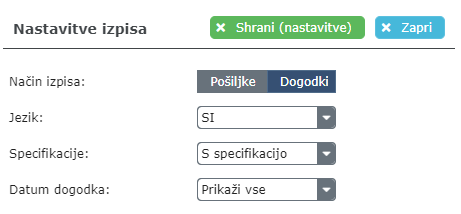
– Način izpisa – nastavljamo lahko med Pošiljkami ali Dogodki
– Jezika – izpis je lahko v Slovenskem ali Angleškem jeziku
– Specifikacije – izpis prodajnega naročila je lahko z ali brez specifikacije
– Datum dogodka – možnost izbire skrivanja vseh datumov dogodkov, skrivanja datuma naklada ali razklada, ali prikaz datumov vseh dogodkov
- Za shranjevanje nastavitev na podprevoznika (pomeni, da se bodo nastavitve avtomatsko upoštevale ob izbiri podprevoznika na prodajnem naročilu) kliknemo na gumb Shrani (nastavitve)
- Ob kliku Zapri se nastavitve za predogled prodajnega naročila upoštevajo samo na trenutnem predogledu
Primer prikaza predogleda prodajnega naročila, ki vsebuje Pošiljke:
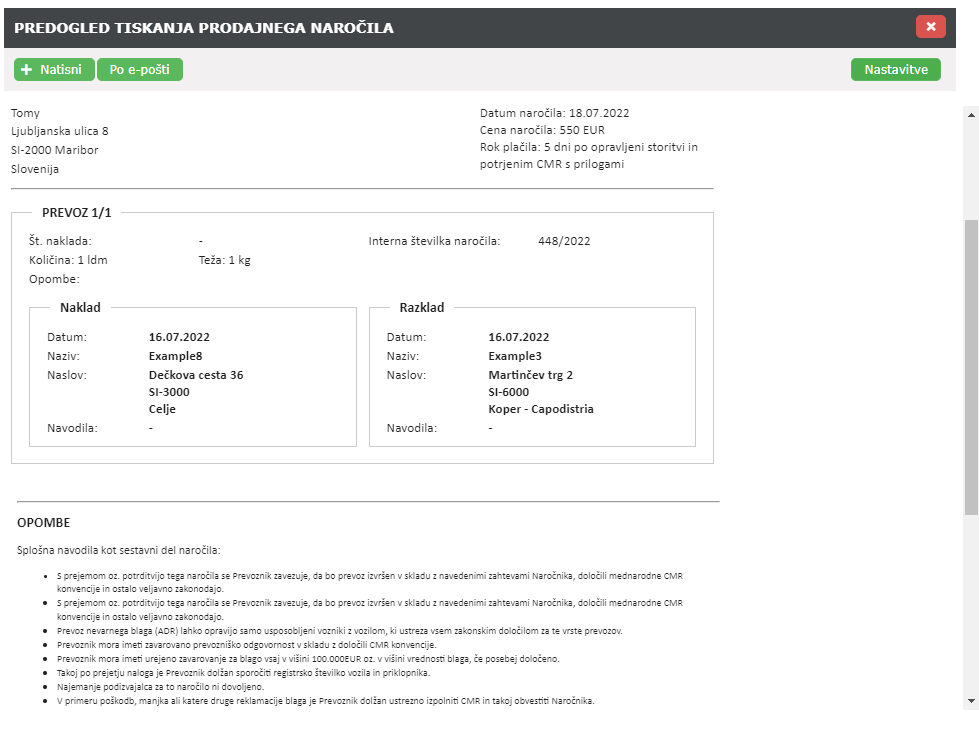
Primer prikaza predogleda prodajnega naročila, ki vsebuje Dogodke:
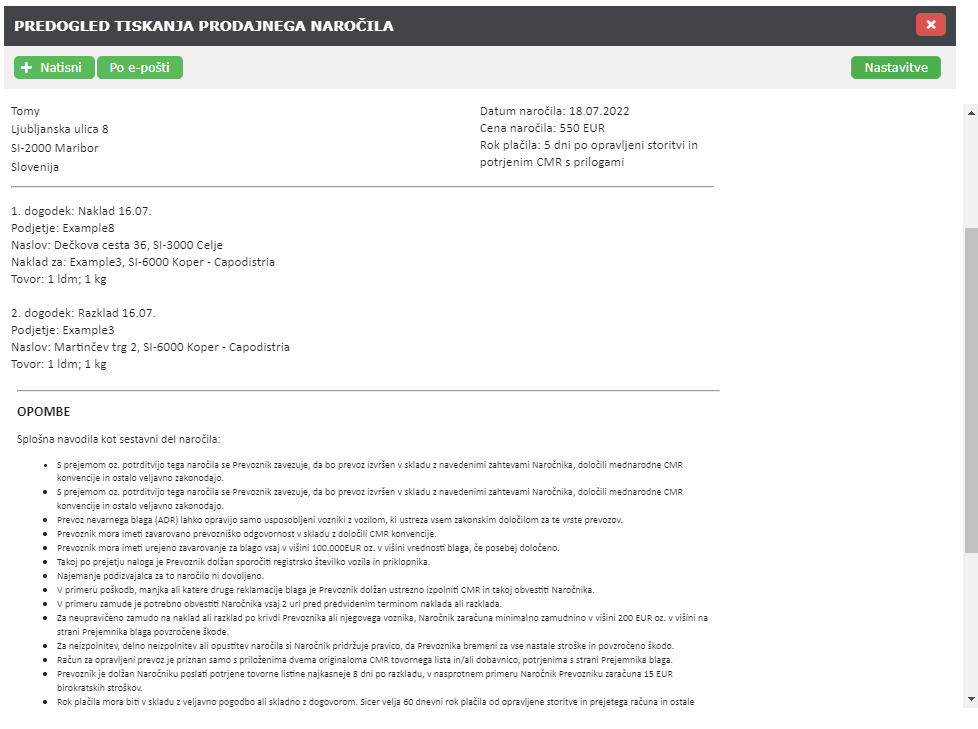
Tisk prodajnega naročila
Pri tisku prodajnega naročila imamo naslednje možnosti:
- Tisk prodajnega naročila
- Pošiljanje prodajnega naročila po e-pošti
Za tisk prodajenga naročila kliknemo na gumb Natisni. Odpre se nam standardno okno brskalnika za tisk. Prodajno naročilo lahko natisnemo fizično na papir ali kot PDF dokument shranimo na računalnik.
Elektronsko pošiljanje prodajnega naročila
Pri pošiljanju prodajnega naročila po elektronski pošti moramo najprej določiti, kdo bo pošiljatelj in na kateri elektrosnki naslov prejemnik odgovarja in pošilja CMR dokumente. To storimo tako, da:
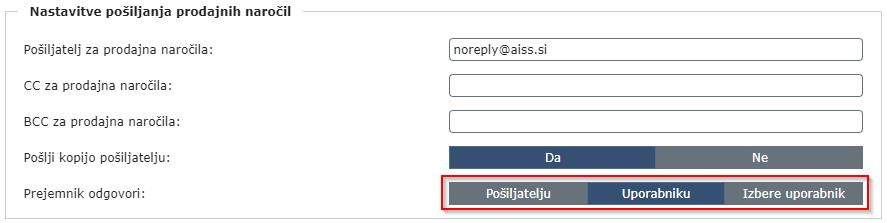
- Kliknemo na
 da se nam odprejo globalne nastavitve
da se nam odprejo globalne nastavitve - Na levi strani kliknemo na modul Email nastavitve
- V Nastavitvah pošiljanja prodajnih naročil lahko nastavimo naslednje:
– Prejemnik odgovori: Pošiljatelju – Če vklopimo to možnost pomeni, da bo prejemnik odgovarjal na elektrosnki naslov, ki smo ga določili v oknu Pošiljatelj za prodajna naročila (v konkretnem primeru je ta naslov noreply@aiss.si kot je na sliki)
– Prejemnik odgovori: Uporabniku – Če vklopimo to možnost pomeni, da bo prejemnik odgovarjal na elektronski naslov uporabnika ATOM-a
– Prejemnik odgovori: Izbere uporabnik – Če vklopimo to možnost pomeni, da bo uporabnik na predogledu pošiljanja prodajnega naročila po elektronski pošti ročno določil, kdo bo pošiljatelj in komu bo prejemnik lahko odgovarjal
Prodajno naročilo pošljemo tako, da:
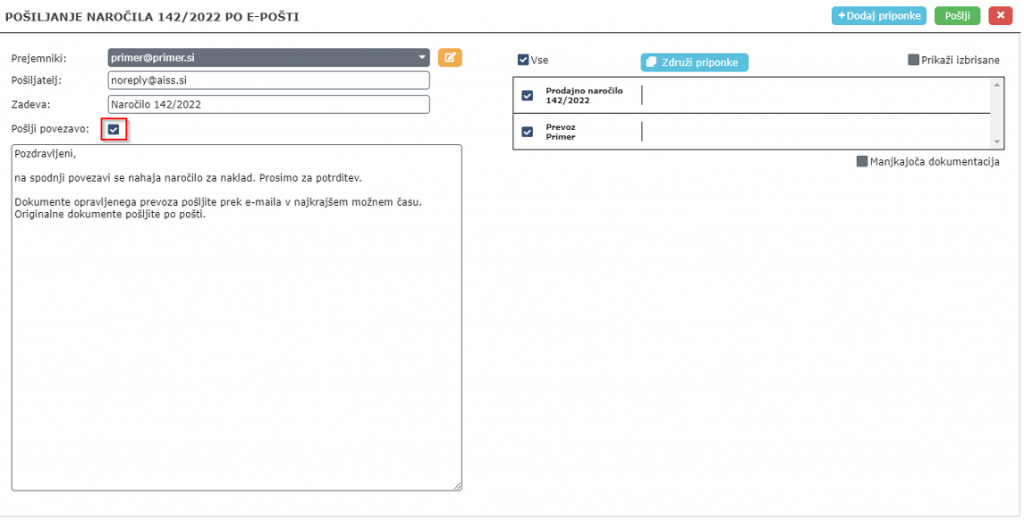
- Na predogledu tiska prodajnega naročila kliknemo na gumb

- Na predogledu pošiljanja:
– Izberemo prejemnika (prejemnikov je lahko več)
– Pošlji povezavo lahko:
> Vklopimo – Če je možnost vklopljena bo prejemnik na elektronski naslov prejel privzeto sporočilo, ki smo ga nastavili v globalnih nastavitvah za pošiljanje prodajnih naročil po elektronski pošti. To sporočilo vsebuje Povezavo do aplikacije ATOM, ki vsebuje prodajno naročilo skupaj s priponkami
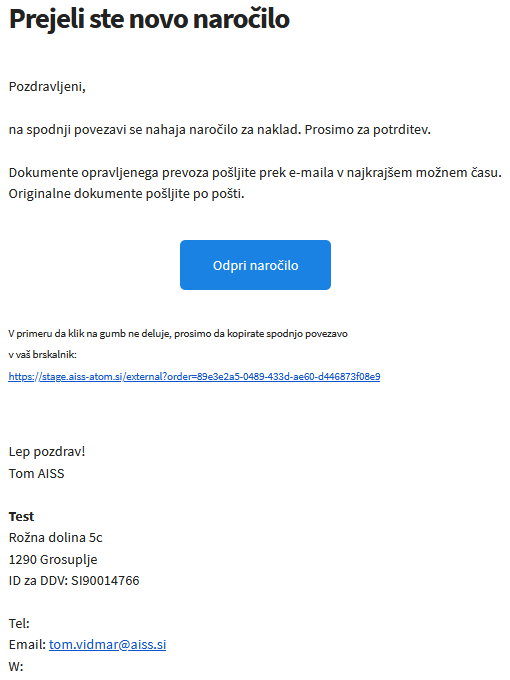
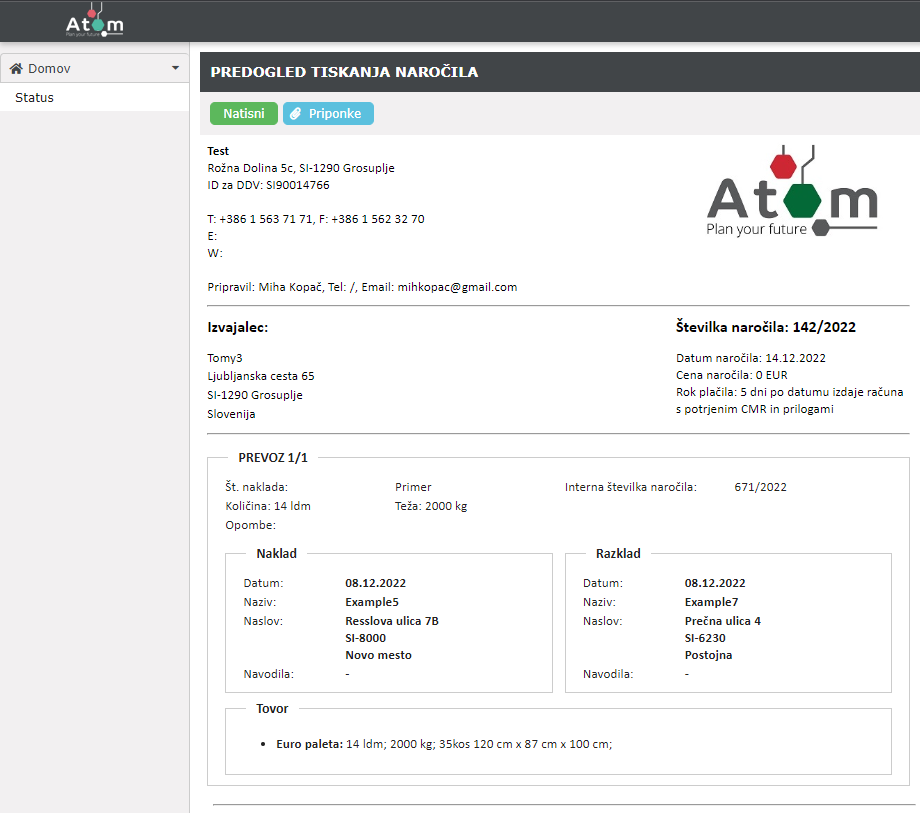
> Izklopimo – Če je možnost izklopljena bo prejemnik na elektronski naslov prejel privzeto sporočilo, ki smo ga nastavili v globalnih nastavitvah za pošiljanje prodajnih naročil po elektronski pošti. Če želimo, da bo prejemnik prejel prodajno naročilo in priponke, jih je potrebno dodati pred pošiljanjem